Cov ntsiav tshuaj Android tau dhau los ntawm ntau theem hauv xyoo tsis ntev los no, thiab tam sim no muaj ntau yam zoo li iPad. Qee qhov, koj lub ntsiav tshuaj Android tuaj yeem ua yam uas iPad ua tsis tau. Pib nrog koj lub ntsiav tshuaj Android tuaj yeem nyuaj. tab sis ib zaug koj nkag mus nrog tus lej Google, txhua yam yuav hnov meej dua. Nrog lub tsev qiv ntawv loj ntawm Android apps, tsis muaj ntau yam uas Android ua tsis tau.
Kauj ruam
Ntu 1 ntawm 5: Unboxing thiab Them Nyiaj
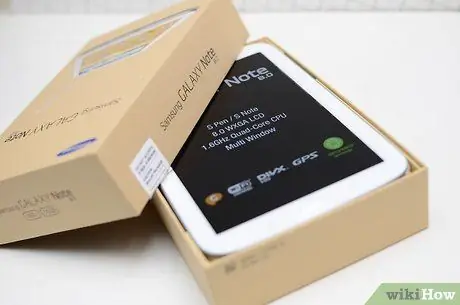
Kauj Ruam 1. Unbox koj lub ntsiav tshuaj
Thaum koj yuav ib lub ntsiav tshuaj, koj yuav tsum tau ua qee yam ua ntej koj tuaj yeem qhib lub ntsiav tshuaj. Thawj qhov ua los teeb tsa koj lub ntsiav tshuaj Android yog txhawm rau tshem nws thiab tshuaj xyuas cov khoom thiab khoom siv dab tsi nyob hauv pob.
- Yog tias koj yuav ib lub ntsiav tshuaj tshiab, koj feem ntau yuav pom lub USB cable, them nyiaj, phau ntawv qhia, daim ntawv lees paub, thiab ntsiav tshuaj hauv lub thawv.
- Nco ntsoov tias koj pom phau ntawv qhia thiab nyeem nws, yog li koj tuaj yeem paub nrog lub cuab yeej thiab cov haujlwm yooj yim ntawm cov ntsiav tshuaj.

Kauj Ruam 2. Them koj lub ntsiav tshuaj Android
Thaum nws muaj peev xwm hais tias koj lub ntsiav tshuaj tau them txaus los qhib, nws tau pom zoo kom koj them koj lub ntsiav tshuaj ua ntej siv nws thawj zaug.
- Txhawm rau them koj lub ntsiav tshuaj Android, txuas cov khoom siv USB txuas rau lub charger lossis txuas rau USB chaw nres nkoj ntawm koj lub computer. Txuas lwm qhov kawg rau MicroUSB chaw nres nkoj nyob hauv qab ntawm lub ntsiav tshuaj. Koj lub ntsiav tshuaj feem ntau yuav them sai dua yog tias nws txuas nrog lub charger.
- Yog tias koj tsis paub meej tias kab ntawv twg yog lub cable them, nrhiav koj phau ntawv qhia siv thiab nyeem cov ntsiab lus.

Kauj Ruam 3. Qhib koj lub ntsiav tshuaj Android
Tom qab koj tau them lub roj teeb tag nrho, qhib lub ntsiav tshuaj los ntawm nias lub pob fais fab li peb feeb. Nias thiab tuav lub pob kom txog thaum lub vijtsam qhia cov lus.
Koj lub ntsiav tshuaj Android feem ntau muaj ob lub khawm lub cev sib txawv nyob rau saum toj los yog sab xis. Khawm ntev yog lub pob ntim, thaum khawm me dua yog lub zog/Pw tsaug zog khawm
Ntu 2 ntawm 5: Ua Thawj Qhov Teeb Meem
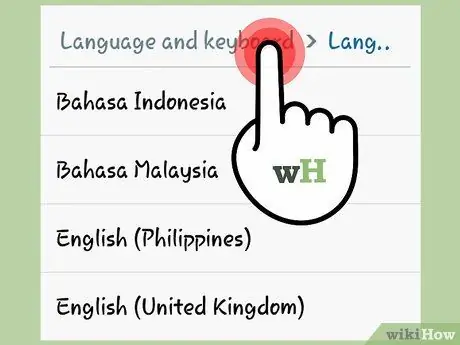
Kauj Ruam 1. Xaiv koj hom lus
Tom qab qhib lub ntsiav tshuaj thawj zaug, koj yuav tsum ua raws ob peb kauj ruam thiaj li tuaj yeem siv tau. Thawj ntu ntawm txheej txheem teeb tsa thawj zaug yuav nug koj kom xaiv cov lus los ntawm cov npe. Xaub koj tus ntiv tes ntawm daim ntawv, lossis coj mus rhaub cov ntawv qhia zaub mov kom xaiv koj hom lus..
- Coj mus rhaub "Tom ntej" thaum koj ua tiav.
- Nco ntsoov tias phau ntawv qhia tseeb yuav txawv nyob ntawm cov ntsiav tshuaj uas koj tau teeb tsa. Cov ntsiav tshuaj ntawm ntau hom thiab hom yuav muaj txheej txheem teeb tsa sib txawv.
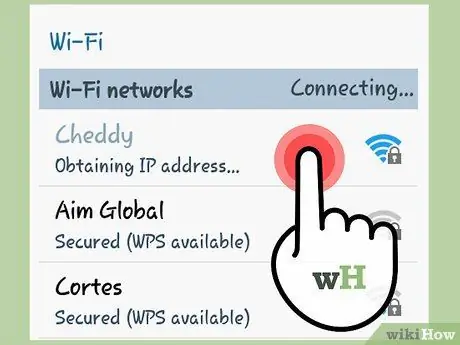
Kauj Ruam 2. Xaiv koj lub network WiFi
Tom qab xaiv cov lus, cov npe ntawm Wi-nkaus tes hauj lwm hauv ntau qhov feem ntau yuav tshwm ntawm lub vijtsam. Koj yuav tsum pom koj li Wi-nkaus network ntawm nplooj ntawv no. Yog tias koj lub network tsis tshwm, txav mus ze rau lub router, thiab ntaus "Refresh List" khawm ntawm qhov screen.
- Coj mus rhaub lub network koj xav txuas rau. Yog tias lub network muaj kev nyab xeeb, koj yuav raug nug kom nkag mus rau tus password kom txuas. Siv cov keyboard ntawm lub vijtsam uas yuav tshwm rau nkag mus rau tus password.
- Tom qab koj nkag mus rau lo lus zais, coj mus rhaub "Txuas" txuas lub ntsiav tshuaj.
- Saib phau ntawv qhia no kom paub meej yuav ua li cas txuas rau lub wireless network.
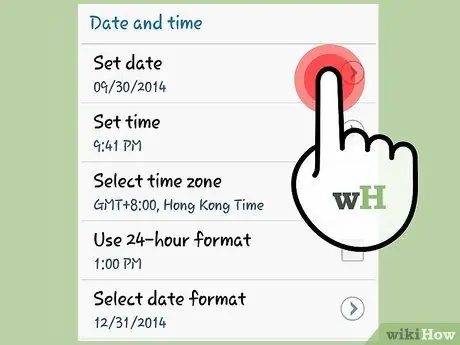
Kauj Ruam 3. Teeb hnub thiab sijhawm teeb tsa
Qhov kev teeb tsa no yuav tsum tau kuaj pom tus kheej, tab sis koj tuaj yeem ua qhov kev teeb tsa phau ntawv yog tias hnub thiab sijhawm tsis raug teeb tsa los ntawm lub ntsiav tshuaj. Coj mus rhaub "Tom ntej" txuas ntxiv.
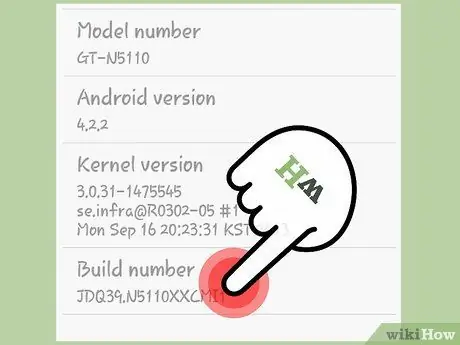
Kauj Ruam 4. Txais cov ntawv tso cai
Feem ntau koj yuav raug nug kom nyeem thiab pom zoo rau koj lub ntsiav tshuaj daim ntawv tso cai. Nyeem cov lus no kom pom dab tsi koj tuaj yeem ua thiab tsis tuaj yeem ua nrog koj lub ntsiav tshuaj raws li lub khw tsim khoom. Coj mus rhaub "Tom ntej" txuas ntxiv.
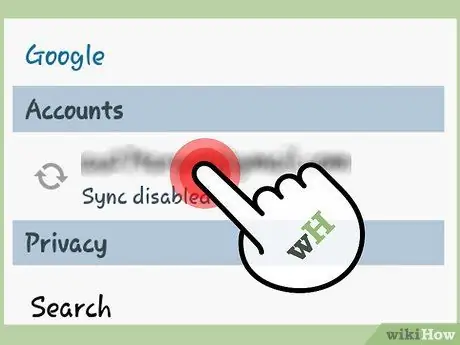
Kauj Ruam 5. Nkag mus nrog koj tus lej Google
Vim tias Android tau tsim los ntawm Google, ntau yam kev paub hauv Android, xws li Google Play Store thiab Gmail kev koom ua ke, xav kom koj nkag mus nrog tus lej Google. Txij ntawm no mus, koj lub ntsiav tshuaj Android yuav nug koj kom nkag mus rau hauv Google tus account uas twb muaj lawm lossis tsim tshiab. Tom qab nkag mus rau koj cov ntaub ntawv tus lej, tus txheej txheem nkag mus yuav siv ob peb feeb.
- Koj tuaj yeem hla kev kos npe rau hauv koj tus lej Google, tab sis koj yuav tsis muaj peev xwm nkag tau rau feem ntau ntawm koj lub ntsiav tshuaj lub ntsej muag. Koj lub ntsiav tshuaj yuav tso cai rau koj los tsim Google account, lossis koj tuaj yeem tsim ib qho online.
- Qee cov ntsiav tshuaj, xws li Samsung Galaxy, yuav nug koj kom nkag mus nrog tus tsim khoom tus as khauj. Qhov no yuav muab rau koj nkag mus rau cov kev pabcuam tshwj xeeb ntawm cov chaw tsim khoom, xws li cov kev pabcuam thaub qab. Zoo li Google tus lej, tus tsim khoom no tus lej pub dawb.
- Yog tias koj muaj Gmail, YouTube, lossis Google+ account, koj twb muaj Google account lawm.
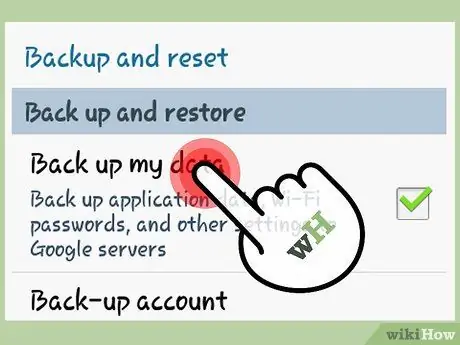
Kauj Ruam 6. Xaiv cov ntaub ntawv thaub qab teeb tsa
Thaum koj tau nkag mus, koj yuav raug nug kom xaiv thaub qab thiab rov teeb tsa. Koj tuaj yeem rov kho koj li Google chaw rau koj lub cuab yeej tshiab, uas muaj txiaj ntsig tshwj xeeb yog tias koj twb muaj lwm lub cuab yeej Google lawm. Koj tseem tuaj yeem teeb tsa koj lub ntsiav tshuaj kom rov qab tau cov ntaub ntawv rau koj tus lej Google, uas yuav tso cai rau koj rov qab lossis txav chaw yav tom ntej.
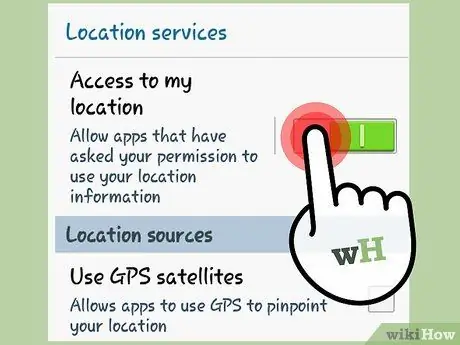
Kauj Ruam 7. Teeb tsa qhov chaw teeb tsa. Lub vijtsam tom ntej yuav nug koj kom teeb tsa qhov chaw nyob
Kev qhib Wi-nkaus qhov chaw yuav tso cai rau app nrhiav koj qhov chaw raws li koj li kev txuas Wi-nkaus. Koj tseem tuaj yeem pab GPS nrhiav qhov chaw rau qhov chaw muaj tseeb dua. Qhov no muaj txiaj ntsig zoo rau Google Maps.
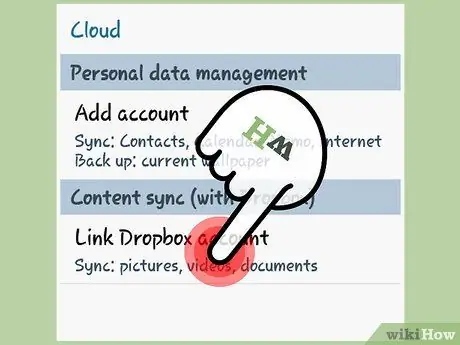
Kauj Ruam 8. Nkag mus rau lwm qhov kev pabcuam
Qee cov ntsiav tshuaj suav nrog cov apps uas yuav xav kom koj nkag mus rau lub sijhawm. Piv txwv li, ntau lub Samsung ntsiav tshuaj tuaj nrog pub dawb Dropbox, uas xav kom koj tsim tus as khauj. Cov ntsiav tshuaj sib txawv yuav muaj cov kev pabcuam sib txawv sib txawv, thiab koj tsis tas yuav siv lawv.
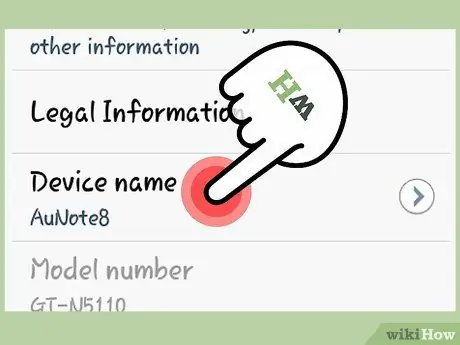
Kauj Ruam 9. Npe koj lub ntsiav tshuaj
Feem ntau, theem kawg ntawm kev teeb tsa ntsiav tshuaj xav kom koj muab lub npe tshuaj rau. Lub npe no yuav tshwm sim thaum koj lub cuab yeej txuas nrog lub network, lossis thaum koj teeb tsa koj lub cuab yeej online.
Ntu 3 ntawm 5: Kev Paub Txog Kev Sib Tham
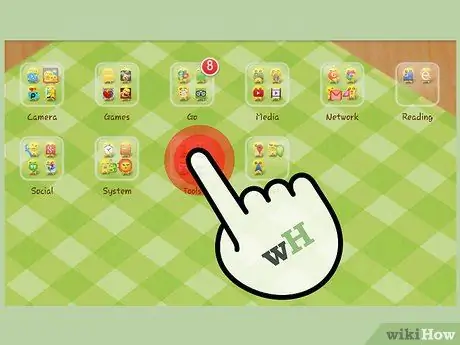
Kauj Ruam 1. Xauj mus rau lub vijtsam tseem ceeb
Lub vijtsam no yog lub vijtsam hauv tsev ntawm koj lub ntsiav tshuaj, thiab muaj cov ntawv thov thiab cov khoom siv. Widgets yog cov ntawv thov me me uas khiav ncaj qha ntawm lub vijtsam, zoo li huab cua huab cua lossis moos. Koj tuaj yeem txav nruab nrab ntawm cov ntxaij vab tshaus los ntawm sab laug thiab sab xis.
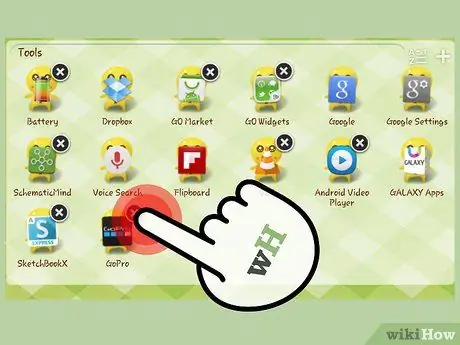
Kauj ruam 2. Ntxiv thiab tshem tawm cov apps rau koj lub vijtsam hauv tsev
Muaj ntau daim ntawv thov uas twb muaj tam sim no ntawm koj lub vijtsam hauv tsev. Koj tuaj yeem txav nws los ntawm kev nias thiab tuav lub app icon. Yog tias koj xav ntxiv ntau daim ntawv thov los ntawm koj daim ntawv teev cov apps uas tau teeb tsa, coj mus rhaub khawm "Apps" los qhib lub tub rau khoom app. Nias thiab tuav ib qho app ntawm daim ntawv kom txav nws mus rau lub vijtsam hauv tsev.
Txhawm rau tshem tawm ib qho app los ntawm lub vijtsam, nyem thiab tuav lub cim app thiab rub nws mus rau lub thoob khib nyiab uas tshwm rau saum lub vijtsam. Qhov no yuav tsuas yog tshem lub app los ntawm lub vijtsam hauv tsev, tab sis tsis tshem nws los ntawm kab ke
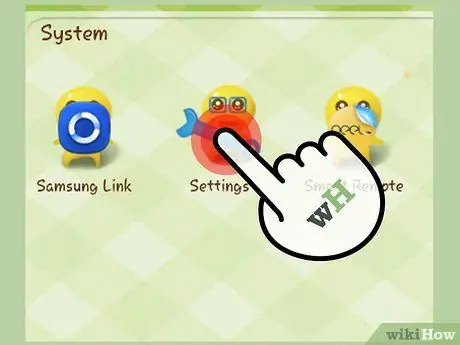
Kauj Ruam 3. Qhib Cov Ntawv Qhia zaub mov
Coj mus rhaub cov cim icon ntawm koj lub vijtsam hauv tsev lossis lub tub rau khoom app kom qhib Cov Ntawv qhia zaub mov. Ntawm no, koj tuaj yeem tswj hwm tag nrho koj lub cuab yeej thiab chaw teeb tsa.
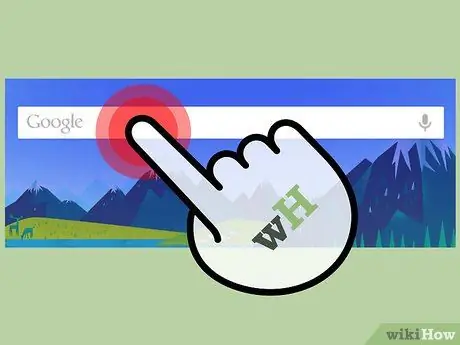
Kauj Ruam 4. Tshawb nrhiav hauv Google
Coj mus rhaub Google tshawb fawb bar kom qhib Google tshawb nrhiav ua haujlwm. Koj tuaj yeem sau cov ntsiab lus tshawb nrhiav nrog cov keyboard ntawm lub vijtsam. Google Tshawb nrhiav yuav tshawb xyuas koj lub cuab yeej thiab internet rau txhua yam uas phim koj cov ntsiab lus tshawb nrhiav.
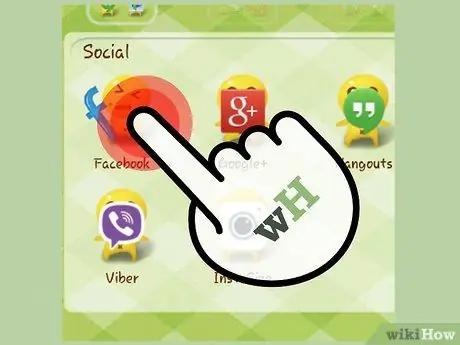
Kauj Ruam 5. Khiav daim ntawv thov
Koj tuaj yeem tso tawm ib daim ntawv thov uas twb tau teeb tsa los ntawm kev nyem rau ntawm nws lub cim. Koj tuaj yeem khiav ntau daim ntawv thov tib lub sijhawm. Txhawm rau hloov pauv ntawm daim ntawv thov, nias Multitask qhov tseem ceeb. Lub pob no yuav qhib cov npe ntawm txhua daim ntawv thov qhib, thiab tso cai rau koj txav mus sai.
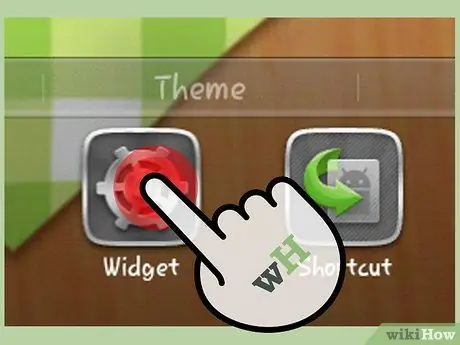
Kauj Ruam 6. Ntxiv cov widget rau koj lub vijtsam hauv tsev
Nias thiab tuav qhov chaw seem ntawm koj lub vijtsam hauv tsev. Xaiv Widgets los ntawm cov ntawv qhia zaub mov uas tshwm, thiab xauj cov npe los xaiv cov widget koj xav ntxiv. Tom qab xaiv lub widget, xaiv lub vijtsam uas koj xav muab cov widget. Widgets tuaj ntau qhov ntau thiab tsawg.
Koj tuaj yeem ntxiv ntau yam ntxiv los ntawm Play Store. Muaj cov cuab yeej siv rau yuav luag txhua txoj haujlwm uas koj xav tau, thiab lawv tau tsim los muab kev nkag tau sai rau koj cov ntaub ntawv yam tsis xav kom koj qhib lub app
Ntu 4 ntawm 5: Siv Ntsiav Tshuaj Cov Haujlwm Zoo
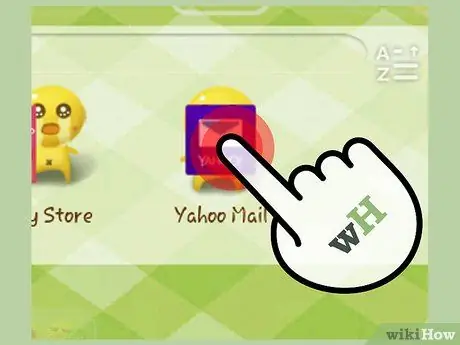
Kauj Ruam 1. Txheeb xyuas koj tus email
Yog tias koj tau kos npe nrog Google tus lej, koj tus lej nyiaj yuav raug ntxiv ncaj qha rau hauv Email app. Koj tuaj yeem qhib lub app no txhawm rau txheeb xyuas koj cov lus. Yog tias koj muaj ntau tus email account, koj tuaj yeem ntxiv lawv kom tag nrho koj cov email nyob hauv tib qho chaw.
Koj tseem tuaj yeem rub tawm Gmail app yog tias koj nquag siv Gmail rau email
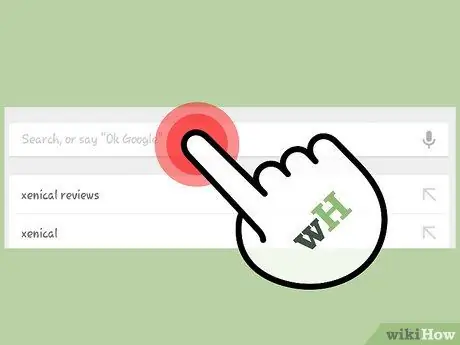
Kauj Ruam 2. Qhib Google Tshawb Nrhiav
Los so ntawm koj lub Tsev khawm kom qhib Google Tshawb Nrhiav. Koj tuaj yeem nkag mus rau lo lus tshawb fawb hauv kab saum toj kawg nkaus, thiab daim npav uas muaj cov ntaub ntawv Google pom muaj feem cuam tshuam rau koj yuav tshwm sim hauv qab kab ntawv tshawb nrhiav.
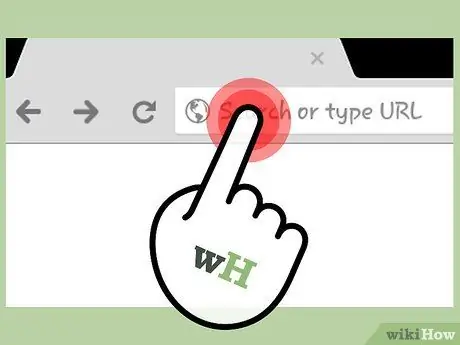
Kauj Ruam 3. Xauj Internet
Nyob ntawm koj hom tshuaj ntsiav, koj yuav muaj Internet, Browser, lossis Chrome apps. Txhua tus ntawm lawv cia koj xauj Internet ntawm koj lub ntsiav tshuaj. Qhov browser ua haujlwm zoo li browser ntawm lub khoos phis tawj: nkag mus rau qhov chaw nyob saum toj mus xyuas lub xaib.
Yog tias koj xav nkag mus rau ntau qhov chaw ib zaug, coj mus rhaub khawm nyob rau sab xis saum toj kom qhib lub tab tshiab. Thaum ntau dua ib lub tab qhib, koj tuaj yeem nias lub pob sab saum toj kom pom txhua lub tab qhib
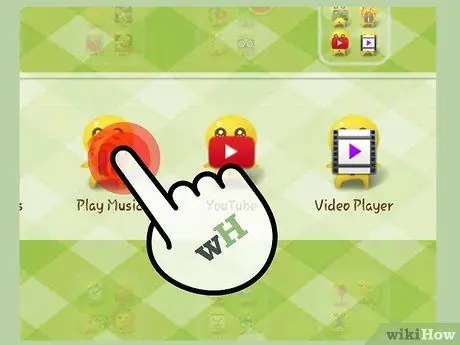
Kauj Ruam 4. Ua ib co nkauj
Yog tias koj muaj nkauj hauv koj lub ntsiav tshuaj, Play Music app yuav kuaj pom nws tau txais. Daim ntawv thov no tuaj yeem nkag los ntawm Cov ntawv qhia zaub mov zoo li lwm daim ntawv thov. Coj mus rhaub Play Music icon qhib lub app.
- Thaum koj nyob hauv Play Music app, koj yuav pom tias kev teeb tsa zoo ib yam li Play Store. Nyob rau sab saum toj, koj yuav pom tib txoj haujlwm tshawb nrhiav thiab khawm tus lej. Hauv qab lub pob saum toj kawg nkaus, koj yuav pom cov npe ntawm txhua cov nkauj uas yuav muab tso tawm ua cov thawv ntawm qhov screen.
- Coj mus rhaub lub npov kom qhib cov npe nkauj hauv lub npov ntawd, lossis coj mus rhaub peb kab ntawv sib dhos ua ke kom nkag tau cov kev xaiv los ntxiv nws rau cov npe lossis ua si ncaj qha.
- Play Music app yuav tuaj yeem ua suab paj nruag koj tau tso rau hauv koj lub ntsiav tshuaj, nrog rau txhua lub suab paj nruag koj tau yuav hauv Play Store. Koj kuj tseem tuaj yeem sau npe nkag tsis pub nkag mus rau koj lub tsev qiv ntawv Google Music rau tus nqi, xws li Spotify Premium.
- Yog tias koj tsis nyiam Play Music, koj tuaj yeem rub tawm lwm lub suab paj nruag app zoo li Spotify, Pandora, lossis Rhapsody.
Ntu 5 ntawm 5: Txhim Kho Cov Apps Tshiab
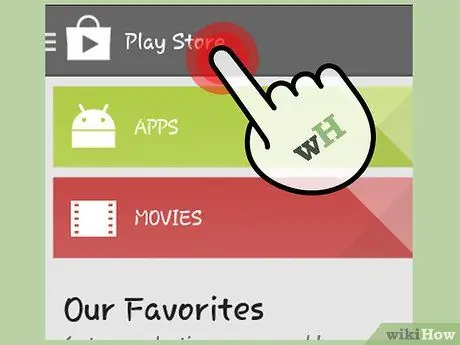
Kauj Ruam 1. Qhib Google Play Store
Lub cim app no yuav tsum yog ntawm koj lub vijtsam hauv tsev, thiab zoo li lub hnab yuav khoom. Qhov no yuav qhib Google Play Store, qhov uas koj tuaj yeem rub tawm cov apps, games, nkauj, phau ntawv, tsos, thiab ntau ntxiv. Feem ntau, Google Play Store yuav qhib ntu Apps.
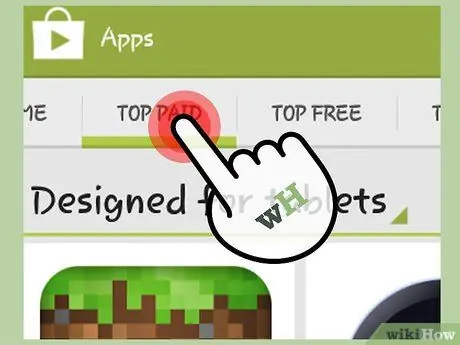
Kauj Ruam 2. Xauj cov apps saum toj kawg nkaus
Thaum koj qhib thawj lub khw, koj yuav pom ntau yam kev qhia tawm. Xauj cov apps los saib seb puas muaj qhov sib phim.
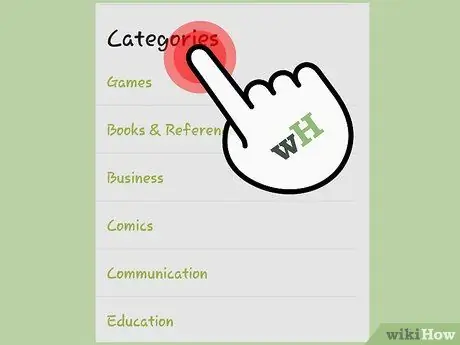
Kauj Ruam 3. Saib cov pawg
Koj tuaj yeem pom Sab saum toj Dawb, Them Nyiaj Tshaj Plaws, Tshaj Tawm Tag Nrho (txhua lub sijhawm) pawg, thiab lwm yam. Qhov no yuav qhia koj lub tswv yim ntawm cov apps uas lwm tus neeg siv.
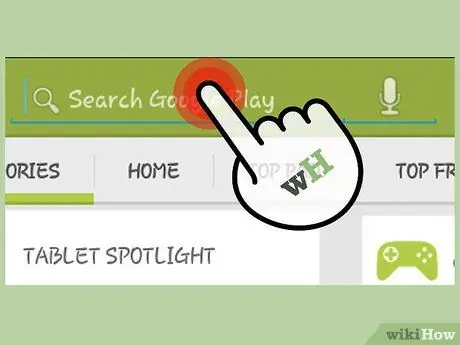
Kauj Ruam 4. Nrhiav lub app
Siv lub npov tshawb fawb nyob rau sab saum toj ntawm lub vijtsam txhawm rau nrhiav ib qho app tshwj xeeb. Qhov ua tau raug qhov tshwm sim tshwm sim txhua lub sijhawm koj ntaus cim.
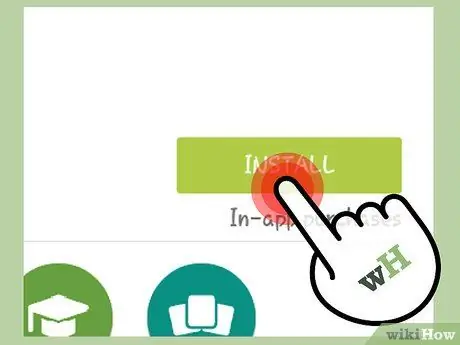
Kauj Ruam 5. Nruab lub app
Thaum koj tau xaiv lub app, koj tuaj yeem saib nws cov ntsiab lus thiab nyeem dab tsi lwm tus neeg hais txog lub app. Yog tias koj xav tau lub app, koj tuaj yeem yuav nws (yog tias nws yog app them nyiaj) thiab rub nws mus rau koj lub cuab yeej. Thaum lub app rub tawm thiab teeb tsa, nws yuav tshwm rau hauv koj lub tub rau khoom thiab lub vijtsam hauv tsev.
Yog tias koj xav yuav ib qho app, koj yuav tsum ntxiv txoj hauv kev them nyiaj rau koj tus lej Google, lossis rho nyiaj hauv Google daim npav voucher
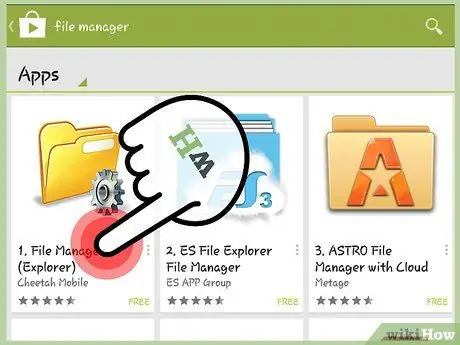
Kauj Ruam 6. Nruab cov apps muaj txiaj ntsig
Muaj ntau txhiab tus apps xaiv los ntawm, yog li koj yuav tsis meej pem thaum koj pib. Muaj ntau ntau hom sib txawv ntawm cov apps uas txhua tus tuaj yeem siv tau, thiab lawv yog cov app zoo los pib nrog.
- Tus thawj tswj ntaub ntawv - Android ua haujlwm tso cai rau koj nkag mus rau ntau qhov system "sab hauv" ntau dua li iPad. Rub tawm daim ntawv thov tus thawj tswj app yuav tso cai rau koj saib, txav, theej, thiab rho tawm txhua cov ntaub ntawv ntawm koj lub ntsiav tshuaj. ES File Explorer yog ib qho ntawm cov neeg nyiam tshaj plaws thiab muaj txiaj ntsig tus thawj tswj ntaub ntawv thov ntawm Android.
- Tshaj tawm cov vis dis aus - Cov ntsiav tshuaj yog qhov zoo rau saib cov vis dis aus ntawm txoj kev, yog li koj yuav xav rub lub app los saib cov vis dis aus. Feem ntau cov ntawv tso npe xav tau kev tso npe, tab sis muaj feem yuav yog koj twb tau siv nws ntawm lwm cov khoom siv. Sim Netflix thiab Hulu, tab sis muaj lwm qhov kev tshaj tawm video xaiv ib yam nkaus.
- Huab cia - Raws li ntau thiab ntau yam tau ua tiav hauv huab lossis online, qhov xav tau rau kev thov huab cia huab tau ua kom pom tseeb. Txij li thaum koj siv Android, koj yuav xav nruab Google Drive yog tias lub app tsis tau teeb tsa. Qhov no yuav ua rau koj nkag mus rau 15GB ntawm kev cia, thiab yuav tso cai rau koj los tsim thiab kho Google Docs, Ntawv, thiab Cov Ntawv nthuav qhia. Dropbox tseem muaj lub ntsiav tshuaj app uas tso cai rau koj nkag tau yooj yim koj cov ntaub ntawv khaws tseg.
- Web Browser - Yog tias koj lub ntsiav tshuaj tuaj nrog "Internet" lossis "Browser" web browser, koj yuav xav hloov nws nrog qhov muaj zog dua. Google Chrome muaj cov cuab yeej muaj txiaj ntsig zoo ib yam, thiab tso cai rau koj sync koj phau ntawv teev npe, nkag mus, thiab khaws tus lej zais nrog lub desktop version. Firefox kuj tseem muaj rau Android thiab tuaj yeem ua ke nrog lub desktop.
- Kev Xa Ntawv - Koj lub ntsiav tshuaj yuav tsis tuaj yeem xa SMS vim tias nws tsis muaj lub xov tooj ntawm tes, tab sis koj tuaj yeem nruab ib lub app los tham nrog leej twg, nyob qhov twg. Cov phiaj xwm zoo li Skype, WhatsApp, SnapChat, thiab Hangouts yog txhua yam muaj rau Android ntsiav tshuaj.







